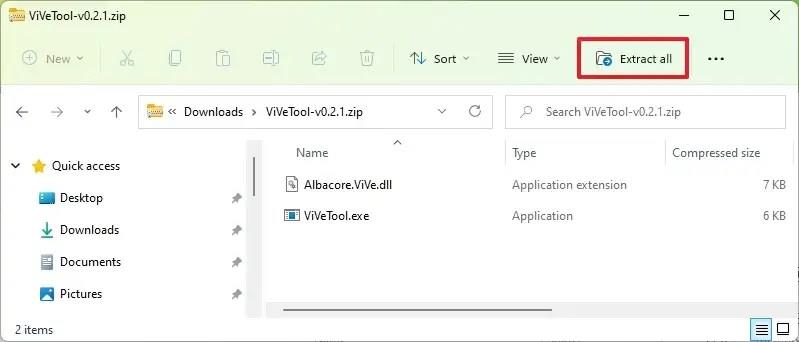V systéme Windows 11 zostava 25324 (Canary Channel) môžete povoliť skorú ukážku nového prostredia na vytváranie jednotiek Dev Drive so systémom súborov ReFS.
Microsoft experimentuje s novou funkciou, ktorá umožňuje vytvárať jednotky pomocou systému Resilient File System (ReFS). Táto funkcia je momentálne skrytá na zostavení 25324 a prvýkrát si ju všimol @PhantomOfEarth na Twitteri. Po povolení nájdete novú položku „Dev Drives“ na stránke „For developers“, ktorá vás prenesie na stránku „Disks & volumes“, kde si môžete vytvoriť Dev Drive s ReFS.
Ak sa chcete s novou funkciou oboznámiť, môžete použiť nástroj tretej strany s názvom „ViveTool“, ktorý vytvorili Rafael Rivera a Lucas na GitHub , aby ste túto možnosť povolili vo svojom počítači.
Táto príručka vás naučí kroky na zapnutie tejto novej funkcie v systéme Windows 11.
Povoľte nové nastavenia vytvárania jednotky ReFS Dev Drive v systéme Windows 11
Ak chcete povoliť nové nastavenia na vytváranie jednotiek s ReFS v systéme Windows 11, použite tieto kroky:
-
Otvorte webovú stránku GitHub .
-
Stiahnite si súbor ViveTool-vx.xxzip , aby ste povolili nastavenia vytvárania Dev Drive.
-
Dvakrát kliknite na priečinok zip a otvorte ho pomocou Prieskumníka.
-
Kliknite na tlačidlo Extrahovať všetko .
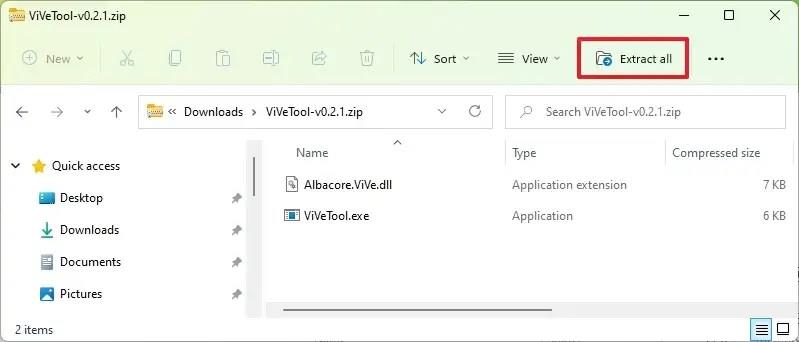
-
Kliknite na tlačidlo Extrahovať .
-
Skopírujte cestu k priečinku.
-
Otvorte Štart .
-
Vyhľadajte príkazový riadok , kliknite pravým tlačidlom myši na horný výsledok a vyberte možnosť Spustiť ako správca .
-
Zadajte nasledujúci príkaz na navigáciu do priečinka ViveTool a stlačte kláves Enter :
cd c:\priečinok\cesta\ViveTool-v0.xx
V príkaze nezabudnite zmeniť cestu k priečinku s vašou cestou.
-
Zadajte nasledujúci príkaz, aby ste povolili nové nastavenia na vytváranie jednotiek s ReFS a stlačte Enter :
vivetool /enable /id:42866187
-
Reštartujte počítač.
Po dokončení týchto krokov nájdete na stránke „Pre vývojárov“ nové nastavenia „Dev Drives“ na prístup na stránky „Disks & Volumes“ na vytvorenie novej Dev Drive s ReFS.
Ak zmeníte názor, môžete zmeny vrátiť pomocou rovnakých pokynov, ale v kroku 10 použite vivetool /disable /id:42866187 príkaz a potom reštartujte počítač.
Aktualizácia 10. apríla 2023: Zdá sa, že táto funkcia funguje v najnovšej ukážke systému Windows 11 dostupnej prostredníctvom kanála Canary Channel. Ak chcete vytvoriť jednotku pomocou tejto funkcie, musíte vytvoriť jednotku s veľkosťou rovnú alebo väčšou ako 50 GB.